Um einen fehlerfreien Betrieb Ihres Druckers zu sichern, empfehlen wir Ihnen einen Drucker aus der Gutenprint-Liste zu nutzen. Die Liste finden Sie unter www.disag.de/gate_drucker. Die Wahrscheinlichkeit ist sehr hoch, dass Nachfolgemodelle dieser Liste funktionieren, jedoch können wir hierfür leider keine Gewährleistung übernehmen.
Damit Sie einen Drucker einrichten können, gehen Sie bitte wie folgt vor. Rufen Sie im Browser die Adresse des Gates (http://192.168.0.102/) auf.

Klicken Sie hier auf <Druckeradministration>. Im folgenden Bildschirm wird die Cups Konfigurationsseite aufgerufen. Klicken Sie hier auf <Drucker und Klassen hinzufügen> unter der Überschrift <CUPS für Administratoren>.
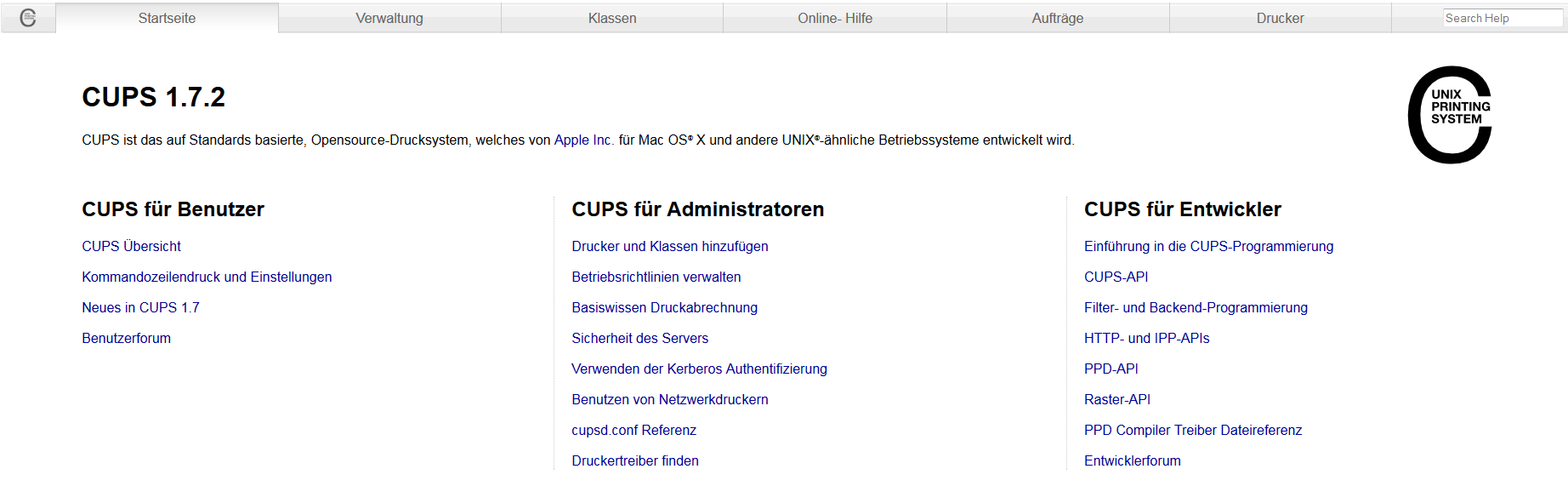
Sobald Sie sich auf der Folgeseite befinden klicken Sie bitte auf <Drucker hinzufügen> (Benutzername: printer, Passwort: printer). Nun wird Sie der Rechner auffordern eine Sondergenehmigung für diese Seite einzurichten. Klicken Sie auf „ich kenne das Risiko“ und schließen Sie die Einrichtung der Ausnahmeregelung ab. Klicken Sie nun erneut auf <Drucker hinzufügen>.

Nun gelangen Sie zu einer Seite, welche die möglichen Netzwerkdrucker auflistet. Markieren Sie Ihren Drucker und klicken Sie auf weiter.

Die Standardeinstellungen sind für Ihre Zwecke im Normalbetrieb durchaus ausreichend.
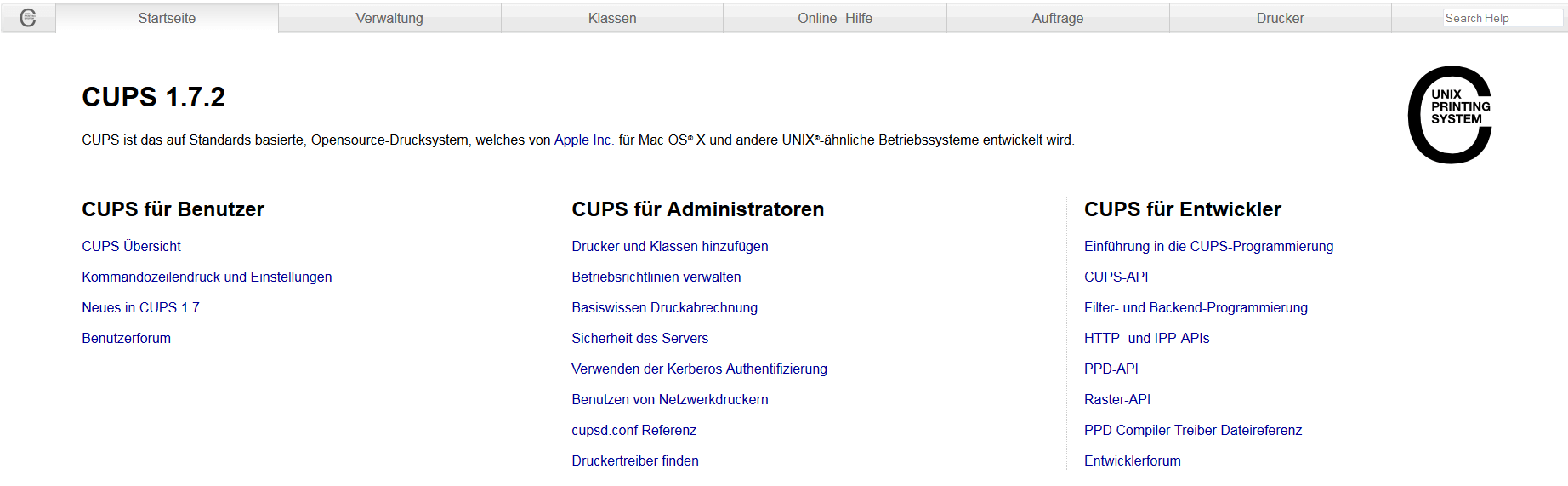
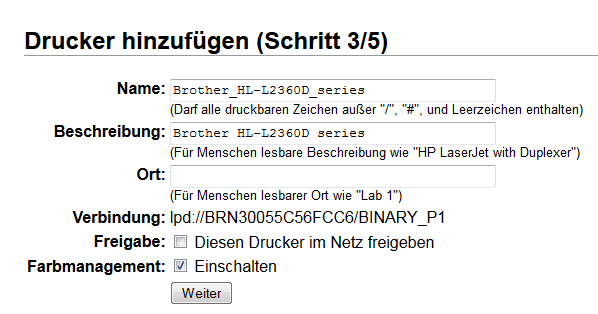
Klicken Sie erneut auf weiter.
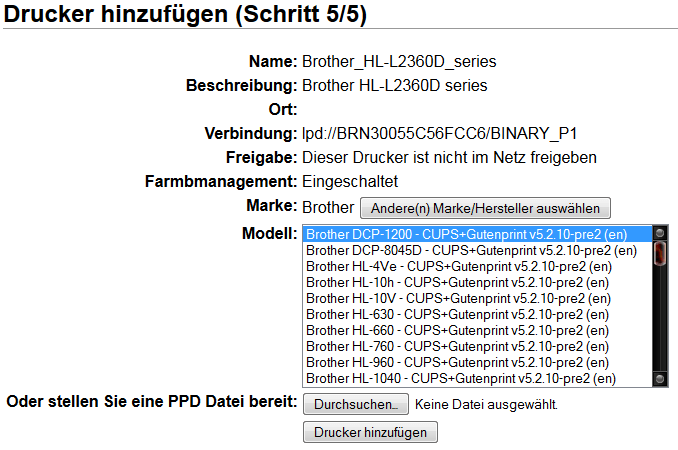
In dieser Maske können Sie nun den Druckertreiber wählen. Falls der ausgewählte Treiber nicht funktioniert, wenden Sie sich bitte an Ihren Systemadministrator, damit dieser den nötigen Treiber einbinden kann. Klicken Sie mit den Standardeinstellungen auf <Drucker hinzufügen>. Zum Abschluss der Konfiguration müssen Sie den Drucker noch als Standarddrucker hinterlegen. Dies geschieht, indem Sie unter <Drucker> Ihren Drucker auswählen und anklicken.

Hierauf erscheint folgender Bildschirm.
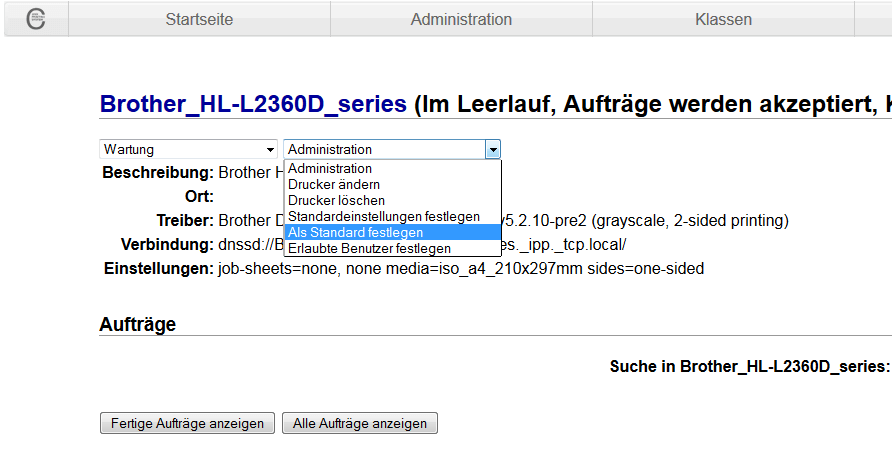
Wählen Sie hier den markierten Menüpunkt im Drop Down Menü aus. Hiermit ist der Drucker funktionsfähig und eingerichtet. Um den Drucker zu überprüfen können Sie im linken Drop Down Menü eine Testseite drucken lassen. Der Menüpunkt lautet <Testseite drucken>.